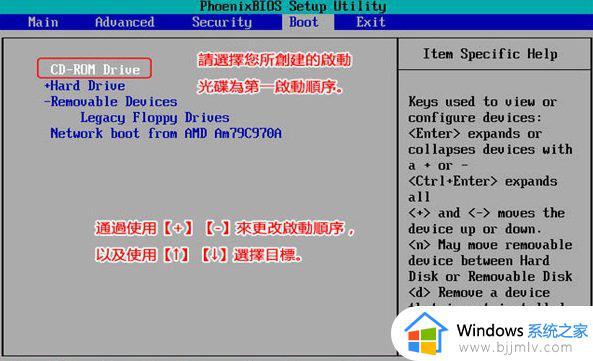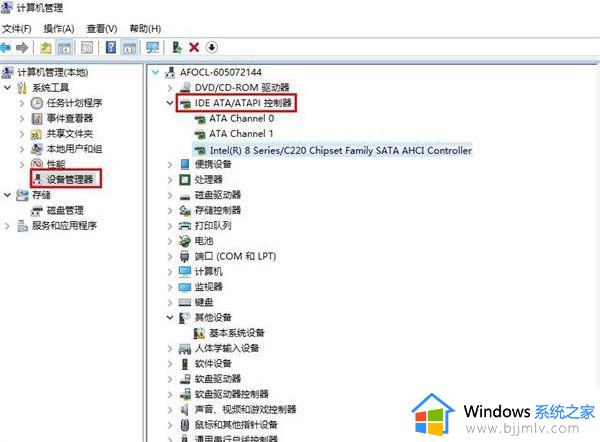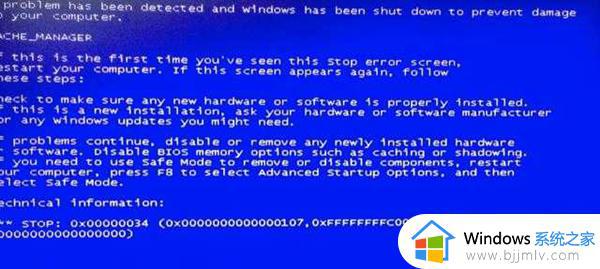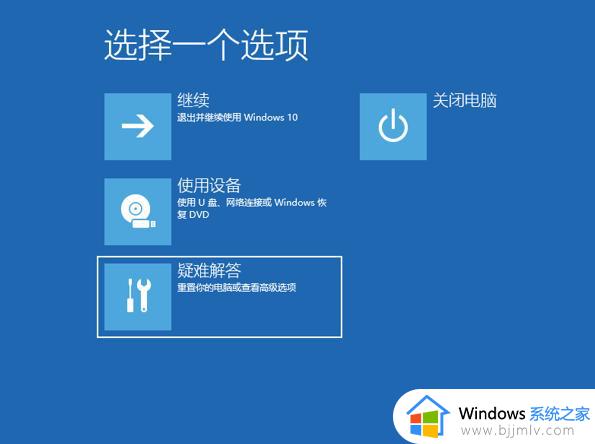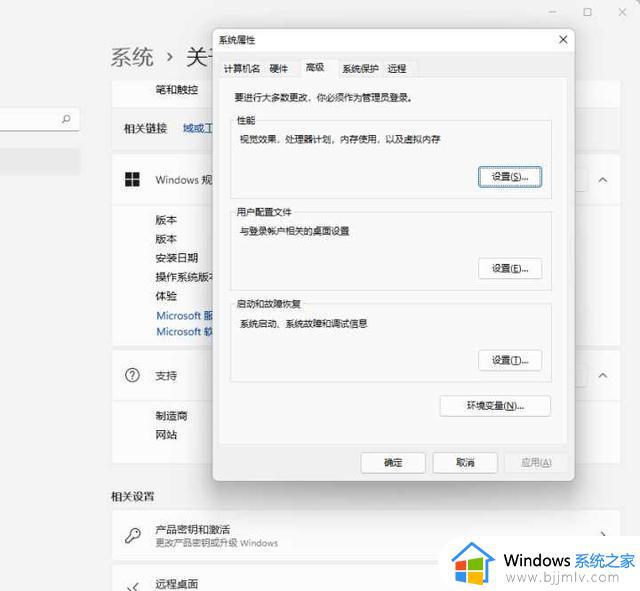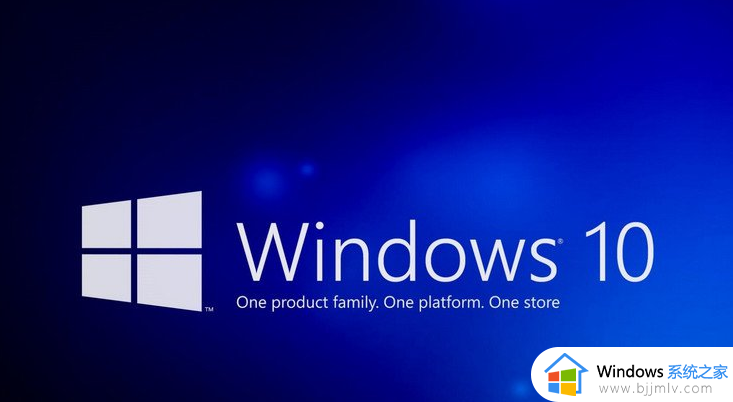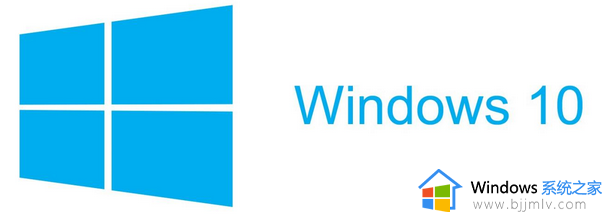win10蓝屏代码critical_process_died怎么办 win10蓝屏critical process died完美解决方案
在长时间使用win11系统的过程中,难免也会因为错误的行为而导致电脑运行蓝屏故障的情况出现,例如近日就有用户的win10电脑出现了蓝屏代码critical_process_died的提示,严重影响用户的体验,对此win10蓝屏代码critical_process_died怎么办呢?下面就是有关win10蓝屏critical process died完美解决方案。
具体方法如下:
1、win10终止代码critical process died分两种情况,如果是直接开机就蓝屏,这个就需要用的U盘启动PE进行重装。
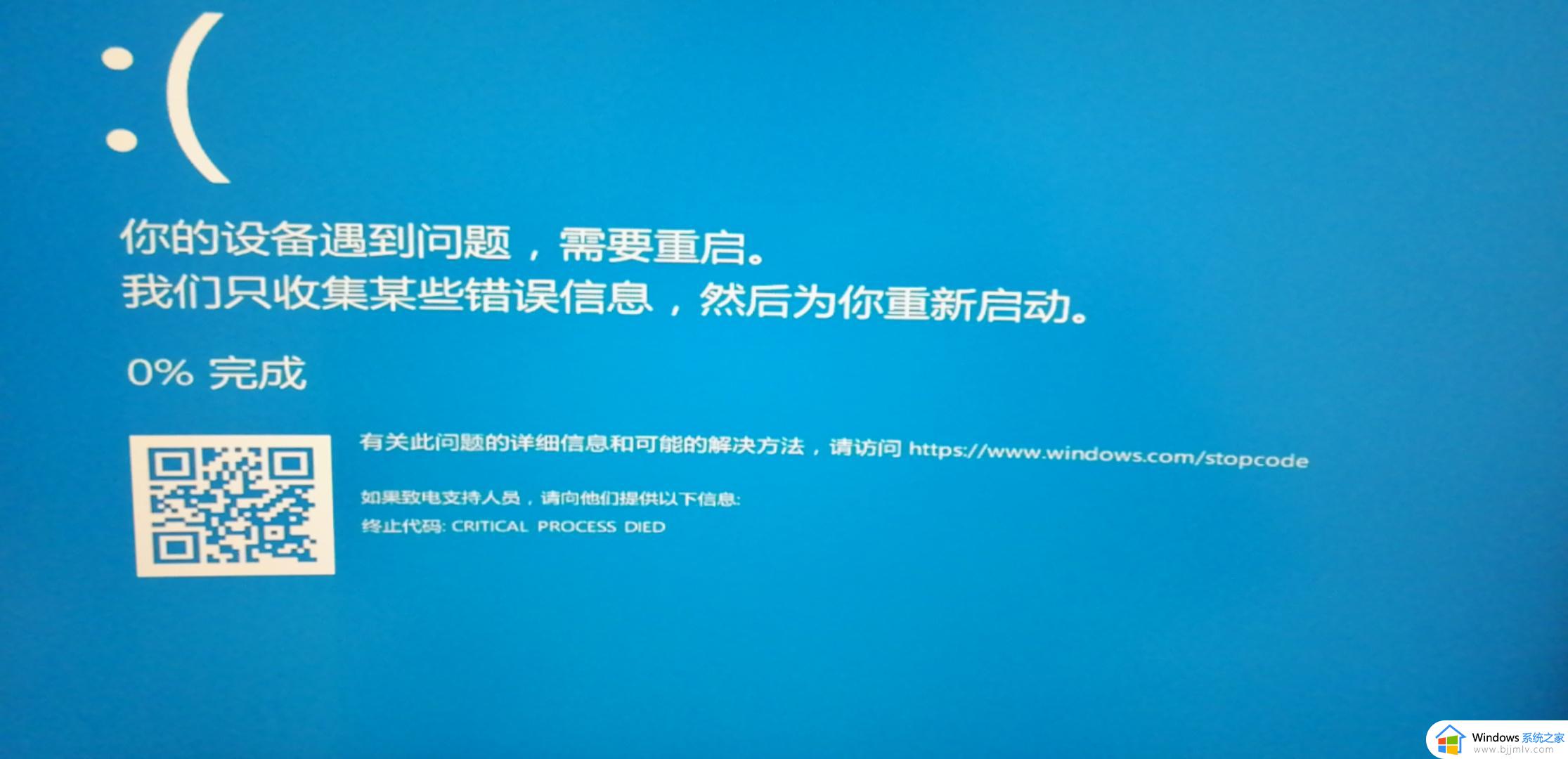
2、尝试开机按住Shift+F8,如果能进入安全模式的话,选择设备管理器,在右键菜单中禁用显卡或卸载显卡驱动,以及最近安装的第三方软件。

3、按“Win+r”,输入msconfig,点击”服务”标签卡,选择”隐藏所有的微软服务”,然后点击全部禁用。
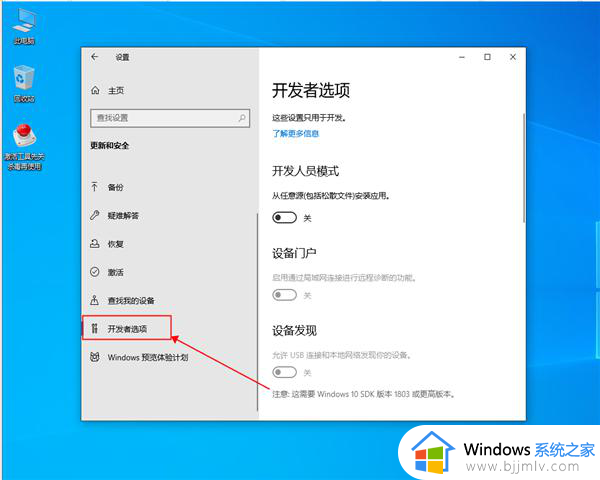
4、点击”启动”标签卡, 点击”打开任务管理器”,然后禁用全部启动项并确定,重启设备,弹出“系统配置实用程序”的时候,选择不再显示这条信息并点击确定。
上述就是小编带来的win10蓝屏critical process died完美解决方案了,有遇到这种情况的用户可以按照小编的方法来进行解决,希望本文能够对大家有所帮助。